¿Cómo solucionar el "Error 1075: El servicio de dependencia no existe o se ha marcado para ser eliminado" en Windows 10?
Problema: Hace un par de días, instalé una actualización de Windows 10 que causó que mi adaptador Wi-Fi dejase de funcionar. Por el momento, recibo este mensaje de error: «Error 1075: El servicio de dependencia no existe o se ha marcado para ser eliminado». ¿Qué debo hacer? ¡Gracias de antemano!
Respuesta resuelta
El error «Error 1075: El servicio de dependencia no existe o se ha marcado para ser eliminado» ha estado molestando a la gente desde la última década y el problema aún persiste. Los usuarios reportaron que este error normalmente ocurre tras instalar actualizaciones de Windows.
El problema parece estar relacionado con el servicio de dependencia y a menudo ocurre cuando se intenta abrir el Centro de Seguridad, Intercambio de Microsoft, Cola de Impresión, Temas o cualquier otro servicio. De acuerdo con los expertos de Windows, el Error 1075 puede estar desencadenado por las últimas actualizaciones de Windows 10, las cuales pueden haber causado una mala funcionalidad en los controladores o la eliminación de algunos componentes del sistema por cualquier razón.
Windows could not start the Security Center service on Local Computer.
Error 1075: The dependency service does not exist or has been marked for deletion.
El mensaje de error de arriba es bastante informativo ya que indica el culpable por lo que sería más fácil detectar el problema. Aparentemente, el culpable está relacionado con el servicio de dependencia, por lo que es importante encontrar qué componentes del sistema ha dejado de funcionar adecuadamente generando los cierres del servicio de dependencia y la aparición del Error 1075.
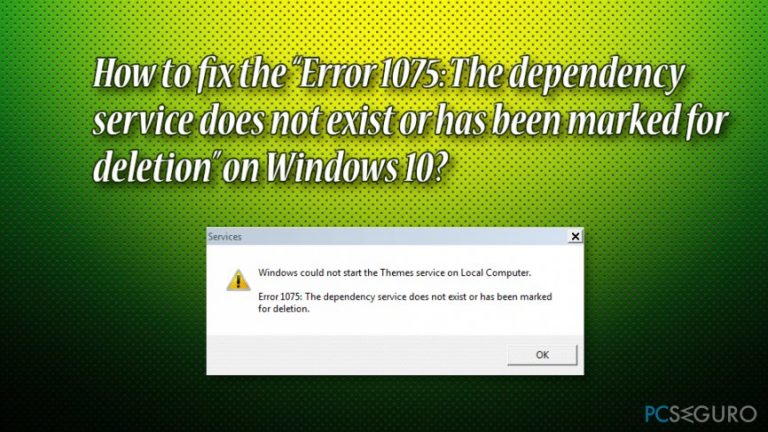
Sin embargo, normalmente, no es posible comprobar los servicios de dependencia debido a que la pestaña Dependencias de la ventana Centro de Seguridad muestra dos casillas vacías y proporciona cero información. Con suerte, un simple hackeo del registro puede ayudar a solucionar el error «Error 1075: El servicio de dependencia no existe o se ha marcado para ser eliminado», por lo que no esperes más e intenta llevar a cabo los siguientes pasos.
CONSEJO: Antes de proceder con la modificación del registro, nos gustaría que te asegurases de que un malware no está causando errores en tu ordenador Windows. Para ello, te sugerimos que descargues e instales Fortect, y luego realices una comprobación completa del sistema. Es vital en caso de que tu ordenador esté mostrando otros síntomas, incluyendo bajo rendimiento, cierres inesperados o congelación de aplicaciones, alto uso del CPU/GPU, frecuentes pantallazos azules de la muerte, etc.
Opción 1. Eliminar las entradas del registro
- Click en la tecla Windows + R, escribe regedit y pulsa Enter.
- Si aparece el Control de Cuentas del Usuario, haz click en Sí para proceder.
- HKEY_LOCAL_MACHINE\\SYSTEM\\CurrentControlSet\\Services\\Dhcp.
- Click derecho en la entrada DependOnService y haz click en Eliminar
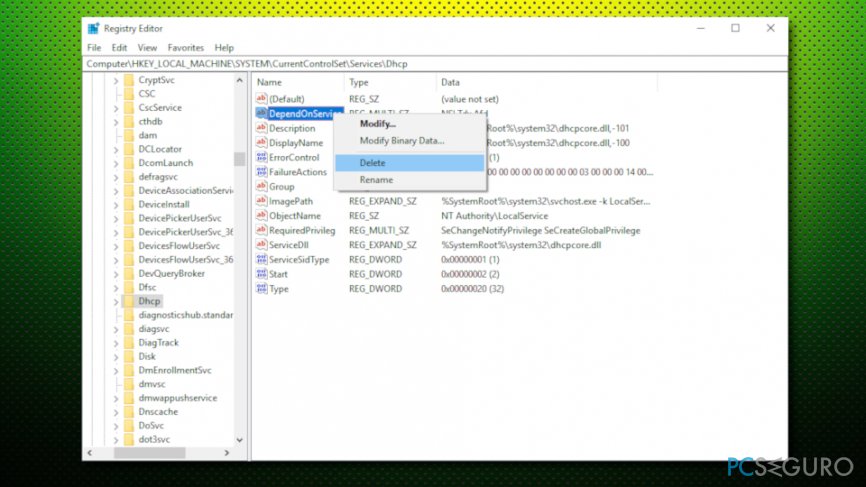
Opción 2. Comprobar tu sistema usando el Comprobador de Archivos del Sistema
- Escribe cmd en la barra de búsqueda de tu barra de tareas.
- Click derecho en Símbolo de Sistema y selecciona Ejecutar como administrador.
- Cuando se abra la nueva ventana, escribe sfc /scannow y pulsa Enter.
- Espera hasta que la comprobación de Windows finalice (esto tomará algo de tiempo).
- Si se detecta algún error, Windows lo solucionará automáticamente.
- Reinicia tu ordenador.
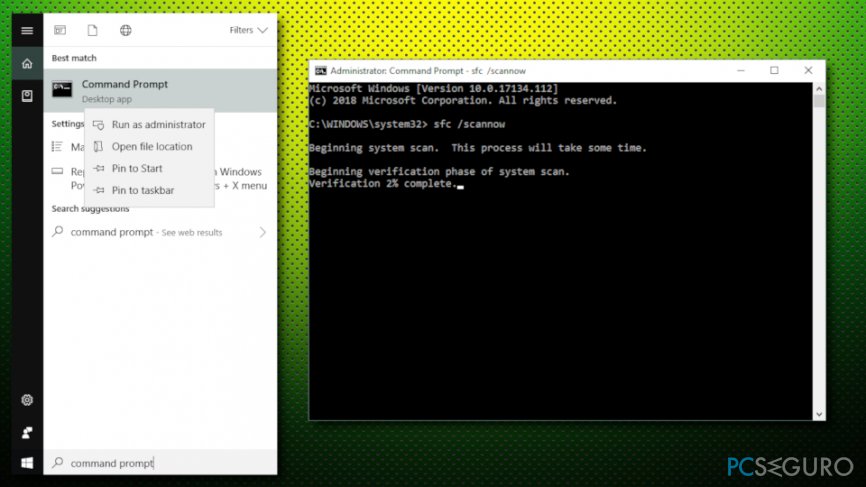
Opción 3. Nivelar los ajustes DNS
- Abre el Símbolo de Sistema (como administrador).
- Una vez aparezca la ventana, escribe en ella ipconfig /flushdns
- El mensaje debería reportar algo como DNS resolver cache is flushed
- Reinicia tu ordenador.
Opción 4. Actualiza los adaptadores de red
- Click derecho en el botón de Inicio y selecciona Administrador de dispositivos.
- En la ventana del Administrador de dispositivos, expande el panel de Adaptadores de Red.
- Selecciona tu dispositivo adaptador de red principal, click derecho en él y selecciona Actualizar Controlador.
- Si Windows encuentra nuevos controladores, déjalo que los instale (simplemente sigue las instrucciones en pantalla).
- Reinicia tu PC.
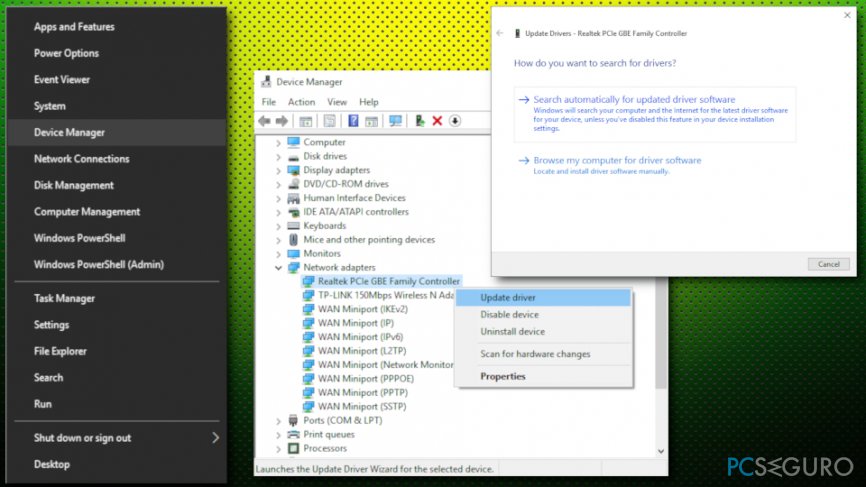
Opción 5. Configurar los servicios para que se inicien automáticamente
- Click derecho en el botón Inicio y escribe Ejecutar.
- Escribe services.msc y haz click en Aceptar.
- Desliza hacia abajo hasta que encuentres Windows Defender Firewall (o cortafuegos de Windows).
- Click derecho y selecciona Propiedades.
- Bajo la pestaña General, selecciona Automático en el tipo de inicio.
- Reinicia el servicio haciendo click derecho en él y selecciona Reiniciar.
- Haz lo mismo con el Administrador de Instrumentación de Windows y reinicia el dispositivo.
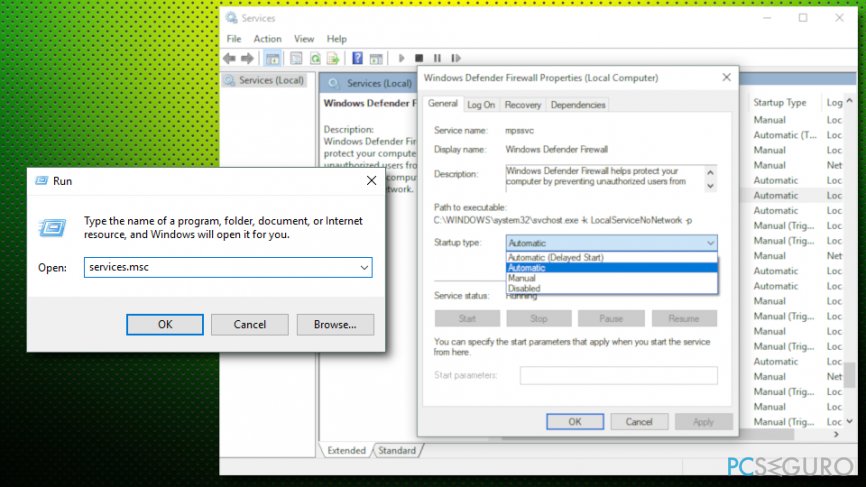
Repara tus Errores automáticamente
El equipo de pcseguro.es está intentando hacer todo lo posible para ayudar a los usuarios a encontrar las mejores soluciones para eliminar sus errores. Si no quieres comerte la cabeza con técnicas de reparación manuales, por favor, usa los programas automáticos. Todos los productos recomendados han sido probados y aprobados por nuestros profesionales. Las herramientas que puedes usar para solucionar tu error se encuentran en la lista de abajo.
Felicidad
Garantía
Protege tu privacidad online con un cliente VPN
Una VPN es crucial cuando se trata de la privacidad del usuario. Los registradores online como cookies no solo son usadas por plataformas de redes sociales y otras páginas webs, sino también por tu Proveedor de Servicios de Internet y el gobierno. Incluso si aplicas los ajustes más seguros a través de tu navegador, puedes ser trackeado a través de las aplicaciones que estén conectadas a Internet. Además, los navegadores centrados en la privacidad como Tor no son la opción más óptima debido a la disminución de la velocidad de conexión. La mejor solución para proteger tu privacidad es Private Internet Access – mantente anónimo y seguro en línea.
Las herramientas de recuperación de datos pueden prevenir la permanente pérdida de archivos
Los programas de recuperación de datos son una de las mejores opciones que pueden ayudarte a recuperar tus archivos. Una vez elimines un archivo, no se desvanece en e aire – permanece en el sistema mientras no haya un nuevo dato que lo sobrescriba. Data Recovery Pro es un programa de recuperación que busca las copias de los archivos eliminados dentro de tu disco duro. Al usar esta herramienta, puedes prevenir la pérdida de documentos valiosos, trabajos de la escuela, imágenes personales y otros archivos cruciales.



Qué más puedes añadir sobre el problema: "¿Cómo solucionar el "Error 1075: El servicio de dependencia no existe o se ha marcado para ser eliminado" en Windows 10?"
Lo siento, debes estar conectado para publicar un comentario.